
- •Тема 1. Excel 2007– общие понятия.
- •1. Запуск Exсel 2007, пользовательский интерфейс, рабочая область.
- •2 .Перемещение внутри книгу и по листу.
- •3. Использование клавиатуры для перемещения по Листу.
- •Организация имен ячеек. Использование Инструмента Найти и Выделить;
- •5. Ввод информации.
- •5.1. Числовые значения.
- •5.2. Текст.
- •5.3. Примечания.
- •5.4. Ввод даты и времени.
- •6. Формулы и ссылки.
- •6.1. Ввод формул.
- •Строка формул с создаваемой формулой
- •Ячейка с первым операндом
- •Выбранная мышью Ячейка со вторым операндом
- •( В мерцающей рамочке – до нажатия клавиши Enter)
- •6.2. Организация ссылок.
- •7. Сохранение книги.
- •7.1. Команда Сохранить как.
- •7.2. Команда Сохранить.
- •Кнопка Сохранить Панели быстрого доступа
- •8. Выделение ячеек и диапазонов.
- •8.1. Использование мыши.
- •Выделенный двухмерный диапазон - блок
- •8.2. Использование клавиатуры.
- •8.3. Выделение строк и столбцов.
- •9. Очистка ячеек.
- •10. Удаление ячеек.
- •11. Вставка ячеек, строк и столбцов.
- •Двойная кнопка Вернуть
- •Двойная кнопка Отменить
- •12. Отмена и возврат команд.
- •13. Перемещение и копирование данных через буфер обмена.
- •14. Перемещение и копирование мышью.
- •15. Заполнение рядов текстовых величин, чисел и дат.
- •15.1. Автозаполнение рядов.
- •Индикатор автозаполнения
- •А2:а7 – диапазон автозаполнения мышью при нажатой клавише Ctrl
- •В2:в7 – диапазон автозаполнения мышью
- •15.2. Инструмент Заполнить.
- •15.3. Команда Прогрессия.
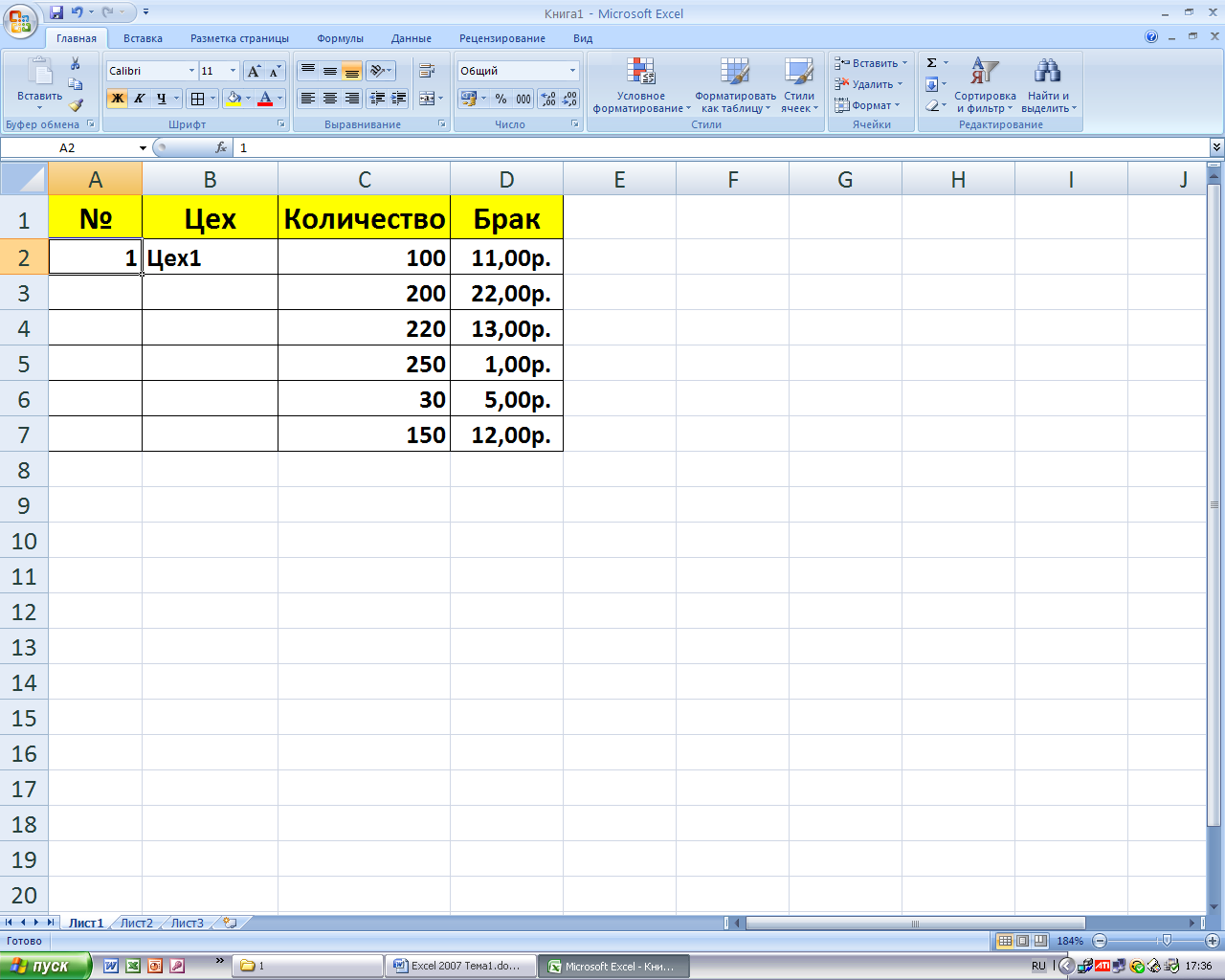
Индикатор автозаполнения
А2:а7 – диапазон автозаполнения мышью при нажатой клавише Ctrl
В2:в7 – диапазон автозаполнения мышью
Рис. 17 Автозаполнение мышью
15.2. Инструмент Заполнить.
Расширяет возможности автозаполнения инструмент Заполнить:
Вкладка Главная - Группа Инструментов Редактирование – кнопка Заполнить – вызывает соответствующее меню (См. Рис. 18), содержащее команды, дающие возможность дублировать содержимое ячейки в указанном направлении:
Вниз,
Вправо,
Вверх,
Влево.
Алгоритм работы.
Выделить ячейку с данными дублирования и протащить мышь в нужном направлении.
Выбор нужной команды из подменю Заполнить.
Внимание! Примечание к ячейке, если оно есть, не копируется.
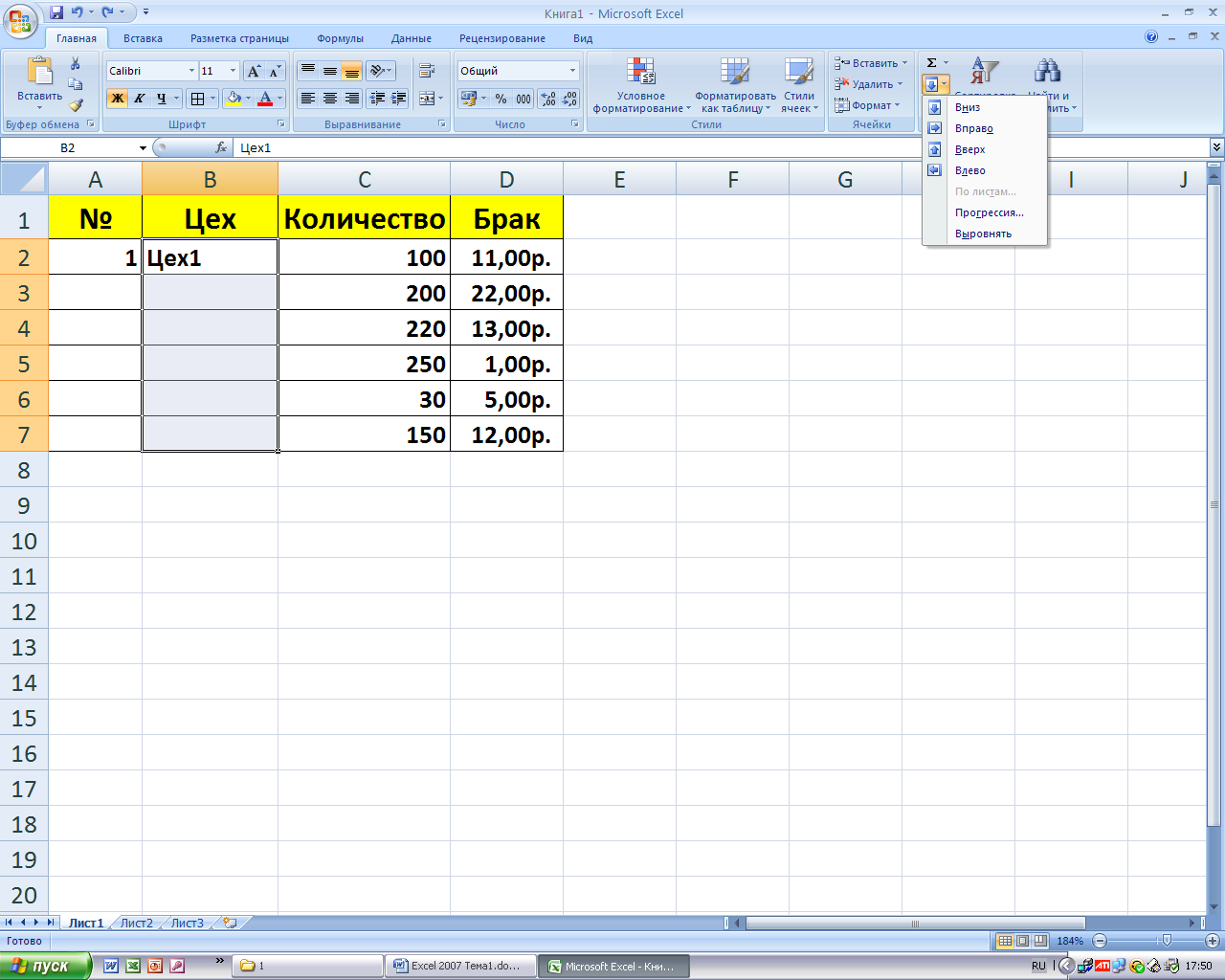
Рис. 18 Меню инструмента Заполнить.
15.3. Команда Прогрессия.
В подменю Заполнить команда Прогрессия вызывает диалоговое окно (См. Рис. 19)
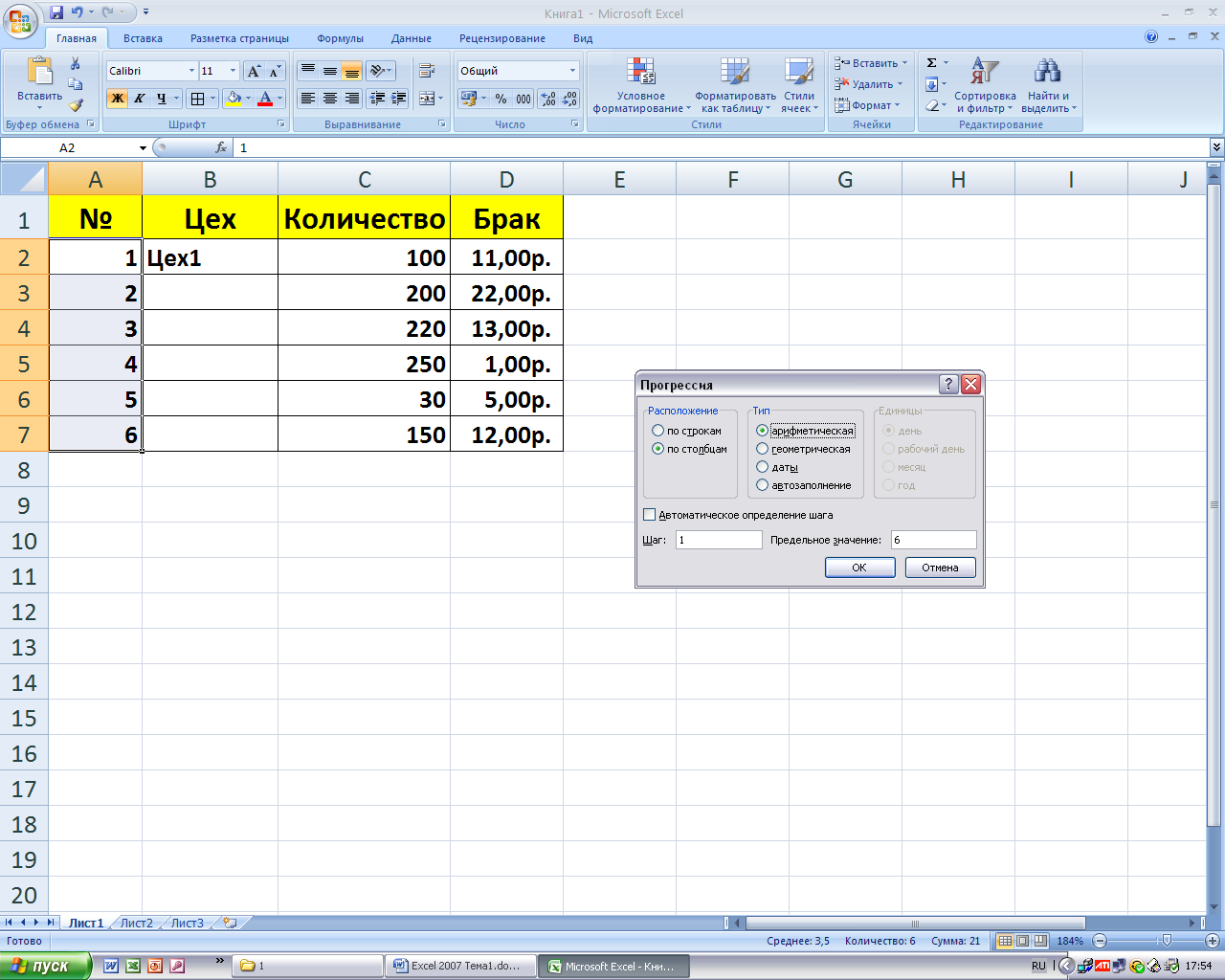
Рис. 19 Диалоговое окно Прогрессия.
Диалоговое окно Прогрессия позволяет создать нестандартный ряд:
Главные параметры - Шаг и Предельное Значение - определяются вводом данных в соответствующие текстовые поля, а переключатели в разделах Расположение, Тип и Единицы определяют различные варианты создания рядов значений,
Раздел Единицы становится активным при установке переключателя Даты в разделе Тип.
Флажок Автоматическое определение шага делает параметры Шаг и Предельные Значения серыми, т.е. неактивными.
